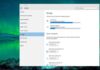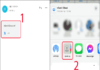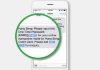Hướng dẫn chi tiết cách quay màn hình máy tính Macbook. Quay màn hình máy tính trên MacBook là một tính năng cực kỳ hữu ích cho nhiều mục đích khác nhau, từ việc tạo video hướng dẫn cho đến ghi lại các lỗi phần mềm hoặc chia sẻ nội dung trò chơi. Với hệ điều hành macOS, việc quay màn hình trở nên rất dễ dàng nhờ vào các công cụ tích hợp sẵn và phần mềm hỗ trợ. Cùng thủ thuật tìm hiểu cách quay màn hình máy tính MacBook đơn giản và hiệu quả, giúp bạn dễ dàng ghi lại mọi hoạt động trên màn hình.
Những cách quay màn hình Macbook bằng công cụ tích hợp trong MacOS
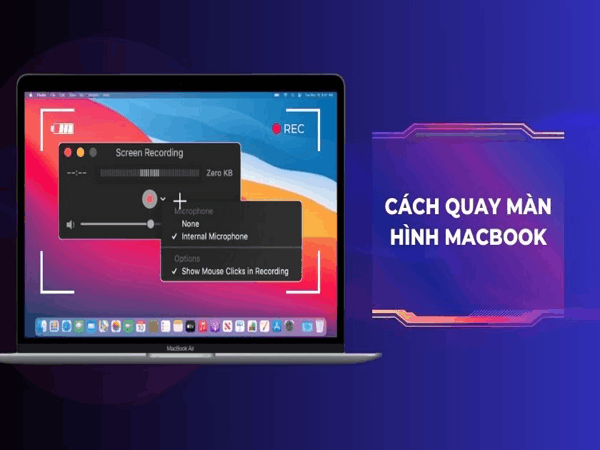
macOS đã tích hợp sẵn công cụ quay màn hình cực kỳ tiện lợi. Dù bạn sử dụng MacBook để làm việc hay giải trí, công cụ này sẽ giúp bạn ghi lại mọi hoạt động trên màn hình mà không cần phải cài thêm phần mềm.
Cách quay màn hình máy tính trên MacBook với tổ hợp phím
Từ phiên bản macOS Mojave (10.14) trở đi, Apple đã bổ sung một công cụ quay màn hình cực kỳ hữu ích, giúp bạn dễ dàng ghi lại mọi hoạt động trên màn hình mà không cần đến phần mềm bên ngoài.
Các bước thực hiện
- Mở công cụ quay màn hình : Nhấn tổ hợp phím
Shift + Command + 5. Điều này sẽ mở ra một thanh công cụ cho phép bạn chọn các tùy chọn quay màn hình.
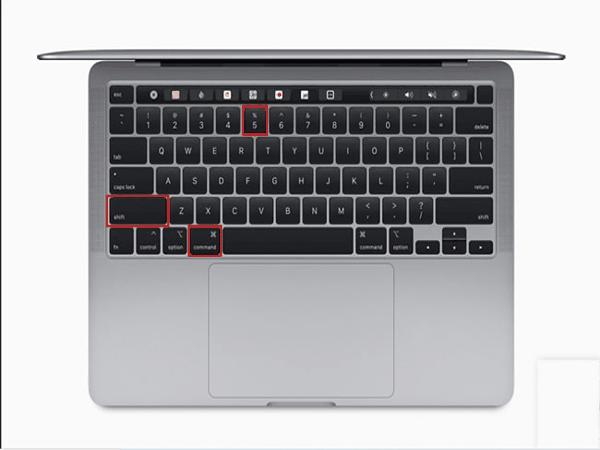
- Chọn chế độ quay
- Quay toàn bộ màn hình: Nhấn vào biểu tượng hình chữ nhật bao quanh toàn bộ màn hình.
- Quay một phần màn hình: Nhấn vào biểu tượng hình chữ nhật có dấu chấm tròn ở góc và kéo chuột để chọn khu vực bạn muốn quay.
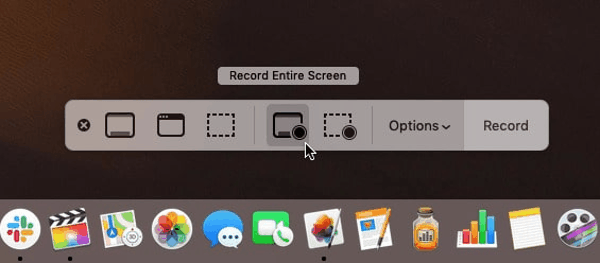
- Cài đặt tùy chọn trước khi quay
- Nhấn vào nút Tùy chọn để chọn các thiết lập như:
- Lưu trữ video: Bạn có thể chọn thư mục lưu trữ video đã quay.
- Chọn micro: Nếu bạn muốn ghi âm thanh cùng với video, hãy chọn micro phù hợp.
- Hiển thị thao tác chuột: Bạn có thể hiển thị thao tác chuột trong quá trình quay.
- Bắt đầu quay: Nhấn vào nút Ghi trên thanh công cụ để bắt đầu quay.
- Dừng quay màn hình: Để dừng quay, bạn chỉ cần nhấn vào biểu tượng Dừng trên thanh menu hoặc sử dụng tổ hợp phím
Command + Control + Esc.
- Nhấn vào nút Tùy chọn để chọn các thiết lập như:
Lưu ý: Video sẽ tự động được lưu vào thư mục mà bạn đã chọn trong quá trình cài đặt.
Cách quay màn hình máy tính MacBook với Quicktime Player
QuickTime Player là một ứng dụng mặc định trong macOS, giúp bạn dễ dàng quay lại màn hình MacBook.
Các bước thực hiện
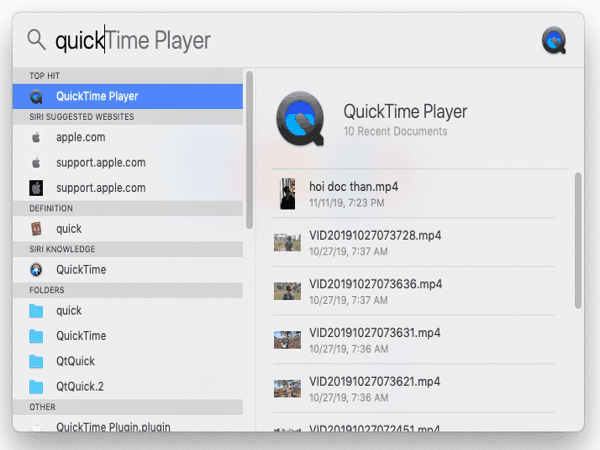
- Mở QuickTime Player: Truy cập vào thư mục Ứng dụng và mở QuickTime Player.
- Chọn quay màn hình mới: Trên thanh menu, chọn File > New Screen Recording.
- Cài đặt âm thanh và các tùy chọn:
- Nhấn vào mũi tên bên cạnh nút ghi để chọn nguồn âm thanh từ micro hoặc hệ thống âm thanh.
- Bạn có thể chọn hiển thị thao tác chuột nếu cần.
- Bắt đầu quay: Nhấn vào nút Ghi để bắt đầu quay màn hình. Bạn có thể chọn quay toàn bộ màn hình hoặc chỉ một phần.
- Dừng quay màn hình:
- Khi hoàn tất, nhấn vào nút Dừng trên thanh menu hoặc nhấn tổ hợp phím
Command + Control + Esc.
- Khi hoàn tất, nhấn vào nút Dừng trên thanh menu hoặc nhấn tổ hợp phím
- Lưu video:
- Sau khi quay xong, bạn có thể lưu video vào thư mục mong muốn.
Cách quay màn hình máy tính trên MacBook với phần mềm thứ ba
Nếu bạn cần nhiều tính năng hơn, như khả năng chỉnh sửa video ngay sau khi quay hoặc quay video chất lượng cao hơn, phần mềm bên ngoài sẽ là sự lựa chọn tốt. Dưới đây là một số phần mềm quay màn hình phổ biến dành cho MacBook.
OBS Studio (Open Broadcaster Software)
OBS Studio là phần mềm miễn phí và mã nguồn mở, nổi bật với khả năng quay màn hình chất lượng cao và hỗ trợ phát trực tiếp.
Cách sử dụng OBS Studio:
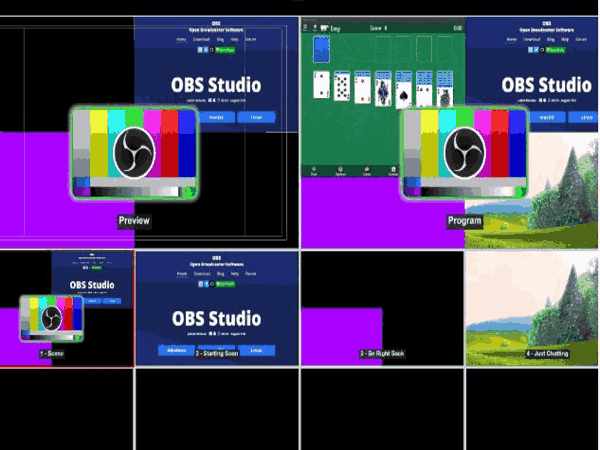
- Tải và cài đặt OBS Studio từ trang chủ chính thức.
- Cấu hình OBS Studio:
- Chọn Display Capture để quay màn hình.
- Cấu hình các tùy chọn âm thanh và video.
- Bắt đầu quay màn hình: Nhấn nút Start Recording để bắt đầu quay.
- Dừng quay: Khi hoàn tất, nhấn nút Stop Recording.
Camtasia
Camtasia là phần mềm quay màn hình và chỉnh sửa video mạnh mẽ. Đây là một lựa chọn tuyệt vời nếu bạn cần quay video có chất lượng cao và sau đó thực hiện chỉnh sửa video.
Cách sử dụng Camtasia:
- Tải và cài đặt Camtasia từ trang web chính thức.
- Chọn quay màn hình: Nhấn vào nút quay để chọn khu vực màn hình cần ghi.
- Chỉnh sửa video: Sau khi quay xong, Camtasia cung cấp các công cụ chỉnh sửa video để bạn có thể cắt ghép, thêm hiệu ứng.
- Lưu và chia sẻ video: Sau khi hoàn tất chỉnh sửa, bạn có thể lưu video và chia sẻ trực tuyến.
Cách quay màn hình máy tính cho MacBook cùng âm thanh
Một trong những câu hỏi phổ biến khi quay màn hình là làm thế nào để ghi âm thanh cùng video. Khi sử dụng công cụ mặc định của macOS, âm thanh không được ghi lại tự động. Tuy nhiên, bạn có thể dễ dàng ghi âm thanh cùng video bằng cách sử dụng phần mềm hỗ trợ.
Sử dụng Soundflower
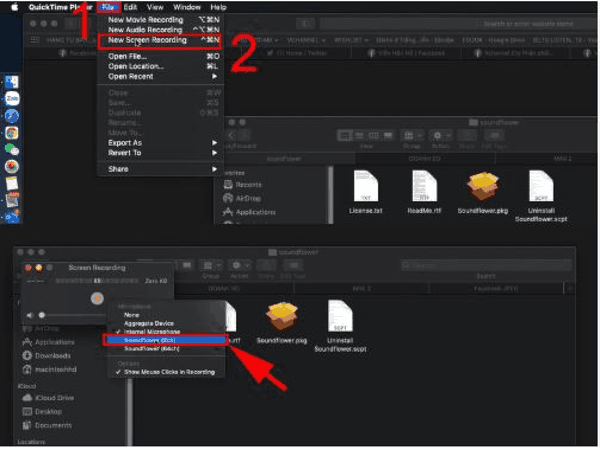
Soundflower là một phần mềm miễn phí cho phép bạn ghi âm thanh hệ thống khi quay màn hình.
- Cài đặt Soundflower từ trang web chính thức.
- Cấu hình âm thanh: Trong System Preferences > Sound, chọn Soundflower (2ch) làm đầu vào và đầu ra âm thanh.
- Ghi âm với QuickTime Player: Khi quay màn hình trong QuickTime Player, hãy chọn Soundflower (2ch) làm nguồn âm thanh.
Một số điều cần lưu ý khi quay màn hình máy tính MacBook
Khi quay màn hình trên MacBook, bạn nên lưu ý một số điểm quan trọng:
Xem thêm: Hướng dẫn cách quay lại màn hình máy tính đơn giản
Xem thêm: Lý do và cách khắc phục quay màn hình Android không có tiếng
- Chọn chất lượng video: Đảm bảo video có chất lượng cao, đặc biệt khi chia sẻ với người khác.
- Kiểm tra âm thanh: Nếu ghi âm thanh, hãy chắc chắn rằng âm lượng của micro và hệ thống phù hợp.
- Bảo mật thông tin: Tránh ghi lại những thông tin nhạy cảm trong video.
- Chỉnh sửa video: Sau khi quay xong, bạn có thể sử dụng phần mềm chỉnh sửa video để cắt ghép hoặc thêm chú thích.
Biết cách quay màn hình máy tính MacBook là một kỹ năng quan trọng, giúp bạn ghi lại những thông tin quan trọng, tạo video hướng dẫn hoặc chia sẻ các hoạt động trên màn hình với bạn bè, đồng nghiệp. Với các công cụ tích hợp sẵn và phần mềm bên ngoài, bạn có thể lựa chọn phương pháp quay màn hình phù hợp với nhu cầu của mình. Hy vọng bài viết này đã cung cấp cho bạn những thông tin hữu ích để thực hiện việc quay màn hình trên MacBook một cách hiệu quả.